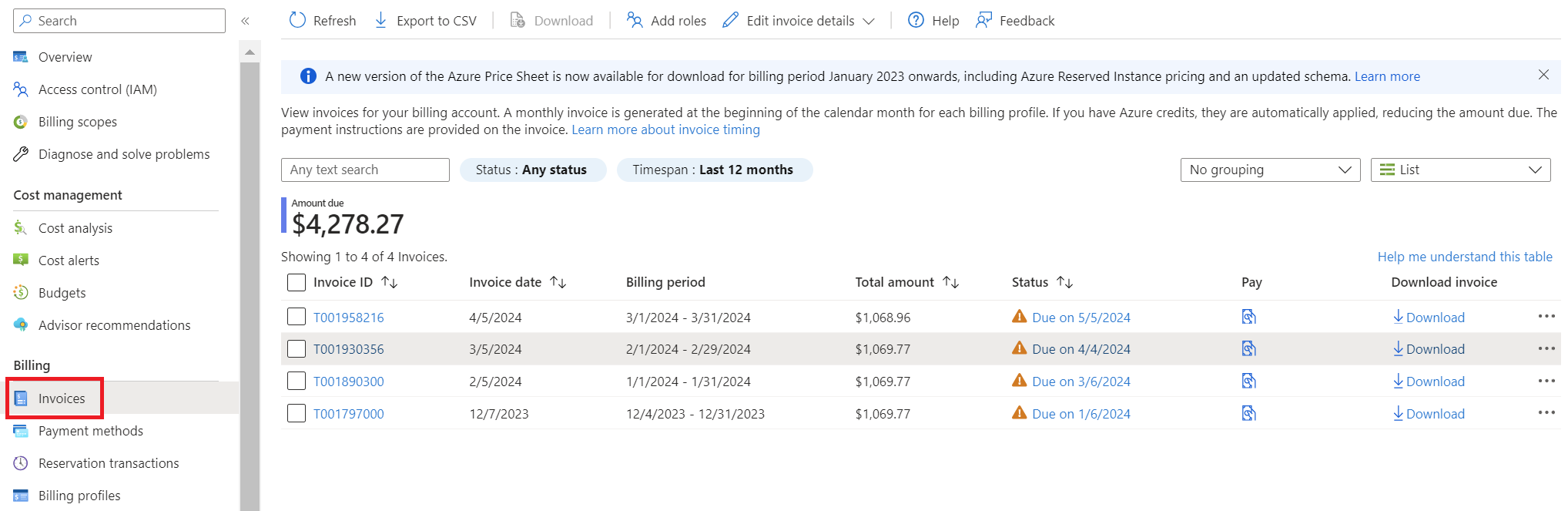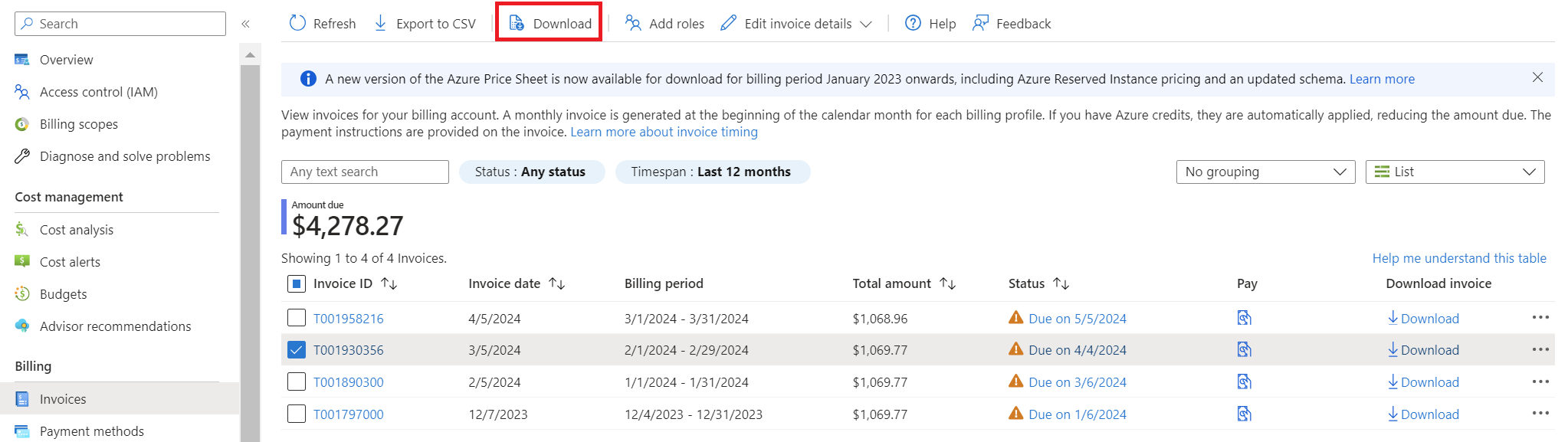Nota
L'accesso a questa pagina richiede l'autorizzazione. È possibile provare ad accedere o modificare le directory.
L'accesso a questa pagina richiede l'autorizzazione. È possibile provare a modificare le directory.
È possibile scaricare la fattura nel portale di Azure o riceverla tramite posta elettronica. Le fatture vengono inviate all'utente configurato per la ricezione delle fatture per la registrazione.
Se si è un cliente di Azure con un Contratto Enterprise (cliente EA), solo un amministratore EA può scaricare e visualizzare la fattura dell'organizzazione. Gli amministratori di EA diretti possono scaricare o visualizzare la fattura di Azure. Gli amministratori di EA indiretti possono usare le informazioni contenute in Fatture di registrazione di Azure Enterprise per scaricare la fattura.
Dove vengono generate le fatture
Viene generata una fattura in base al tipo di account di fatturazione. Le fatture vengono create per gli account di fatturazione del Microsoft Online Service Program (MOSP), noto anche come "pay-as-you-go", del Contratto del cliente Microsoft (MCA) e del Contratto Microsoft Partner (MPA). Le fatture vengono generate anche per gli account di fatturazione del Contratto aziendale (EA).
Per altre informazioni sugli account di fatturazione e su come identificare il tipo di account di fatturazione, vedere Visualizzare gli account di fatturazione nel portale di Azure.
Stato della fattura
Quando si esamina lo stato della fattura nel portale di Azure, si noterà che ognuna di queste presenta uno dei seguenti simboli di stato.
| Simbolo di stato | Descrizione |
|---|---|
|
|
Scadenza viene visualizzata quando viene generata una fattura, ma non ancora pagata. |
|
|
Lo stato di Scaduta viene visualizzato quando Azure ha tentato di effettuare l'addebito sul metodo di pagamento, ma il pagamento è stato rifiutato. |
|
|
Lo stato a pagamento viene visualizzato quando Azure ha addebitato correttamente il metodo di pagamento. |
Una fattura, una volta creata, viene visualizzata nel portale di Azure con lo stato In scadenza. Lo stato In scadenza è normale e previsto.
Quando una fattura non è stata pagata, lo stato viene visualizzato come Scaduto. Se la fattura non viene pagata, una sottoscrizione scaduta a scadenza viene disabilitata.
Fatture per i conti di fatturazione MOSP
L'account di fatturazione del Programma dei Microsoft Online Services viene creato quando ci si iscrive ad Azure tramite il sito Web di Azure. Ad esempio, quando ti iscrivi per un Account gratuito Azure, un account a tariffe basate sul consumo o come abbonato a Visual Studio.
Gli clienti in determinate regioni, che si iscrivono tramite il sito Web di Azure per un account con tariffa a consumo o un account Azure gratuito, possono avere la possibilità di creare un account di fatturazione associato a un Accordo del Cliente Microsoft (MCA).
Se non si è certi del tipo di account di fatturazione, vedere Controllare il tipo di account di fatturazione prima di seguire le istruzioni riportate in questo articolo.
Un account di fatturazione Programma dei Microsoft Online Services può avere le fatture seguenti:
Addebiti per i servizi di Azure: viene generata una fattura per ogni sottoscrizione di Azure che contiene le risorse di Azure usate dalla sottoscrizione. La fattura contiene gli addebiti per un periodo di fatturazione. Il periodo di fatturazione è determinato dal giorno del mese in cui viene creata la sottoscrizione.
Ad esempio, un amministratore di fatturazione crea il sub 01 di Azure il 5 marzo e il sub 02 di Azure il 10 marzo. La fattura per Sottoscrizione di Azure 01 sarà addebitata dal quinto giorno del mese al quarto giorno del mese successivo. La fattura per Sottoscrizione di Azure 02 sarà addebitata dal decimo giorno del mese al nono giorno del mese successivo. Le fatture per tutte le sottoscrizioni di Azure vengono normalmente generate nel giorno del mese in cui è stato creato l'account o al più tardi entro i due giorni successivi. In questo esempio, se l'amministratore di fatturazione ha creato il proprio account il 2 febbraio, le fatture per Azure sub 01 e Azure sub 02 verranno in genere generate il secondo giorno di ogni mese. Tuttavia, potrebbe essere fino a due giorni dopo.
Azure Marketplace, prenotazioni e VM spot: viene generata una fattura per le prenotazioni, i prodotti del Marketplace e le VM spot acquistate tramite una sottoscrizione. La fattura mostra tutti gli addebiti del mese precedente. Ad esempio, Giorgio ha acquistato una prenotazione il 1 marzo e un'altra prenotazione il 30 marzo. Viene generata una singola fattura per entrambe le prenotazioni in aprile. La fattura per Azure Marketplace, le prenotazioni e le VM spot viene sempre generata intorno al nono giorno del mese.
Se per Azure si paga con una carta di credito e si acquista la prenotazione, Azure genera una fattura immediata. Tuttavia, quando viene emessa una fattura, l'addebito per la prenotazione compare sulla fattura mensile successiva.
Piano di supporto di Azure: viene generata una fattura ogni mese per la sottoscrizione del piano di supporto. La prima fattura viene generata il giorno di acquisto o entro i due giorni successivi. Le fatture per il piano di supporto successive vengono normalmente generate nel giorno del mese in cui è stato creato l'account o al più tardi entro i due giorni successivi.
Scaricare la fattura della sottoscrizione del Programma dei Microsoft Online Services (MOSP) di Azure
Viene generata una fattura solo per una sottoscrizione che appartiene a un account di fatturazione per il Programma dei Microsoft Online Services (MOSP). Controllare l'accesso a un account MOSP (Microsoft Online Services Program).
Per una sottoscrizione, è necessario disporre di un ruolo di amministratore account per scaricare la fattura. Gli utenti con ruoli proprietario, collaboratore o lettore possono scaricare la fattura, se l'amministratore dell'account concede loro l'autorizzazione. Per altre informazioni, vedere Consentire agli utenti di scaricare le fatture.
I clienti di Azure per enti pubblici non possono richiedere la fattura tramite e-mail. Possono solo scaricarla.
- Selezionare la sottoscrizione nella pagina Sottoscrizioni del portale di Azure.
- Selezionare Fatture nella sezione relativa alla fatturazione.
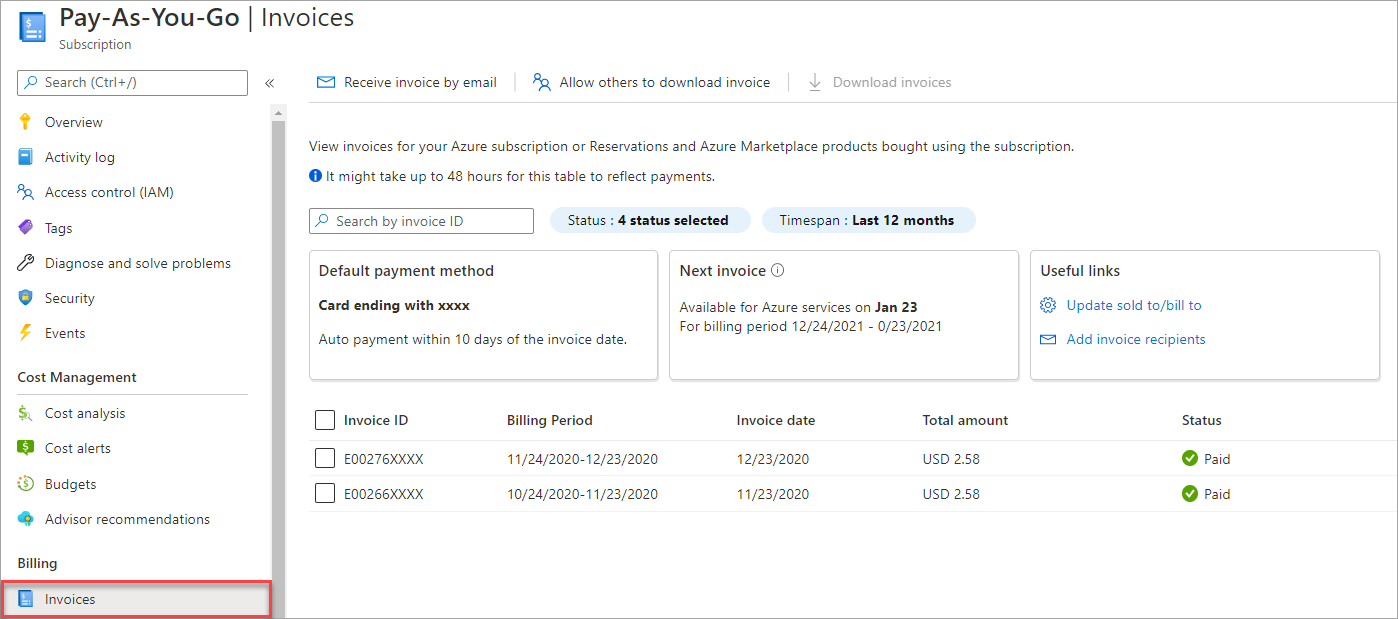
- Selezionare la fattura che si desidera scaricare e quindi selezionare Scarica fatture.
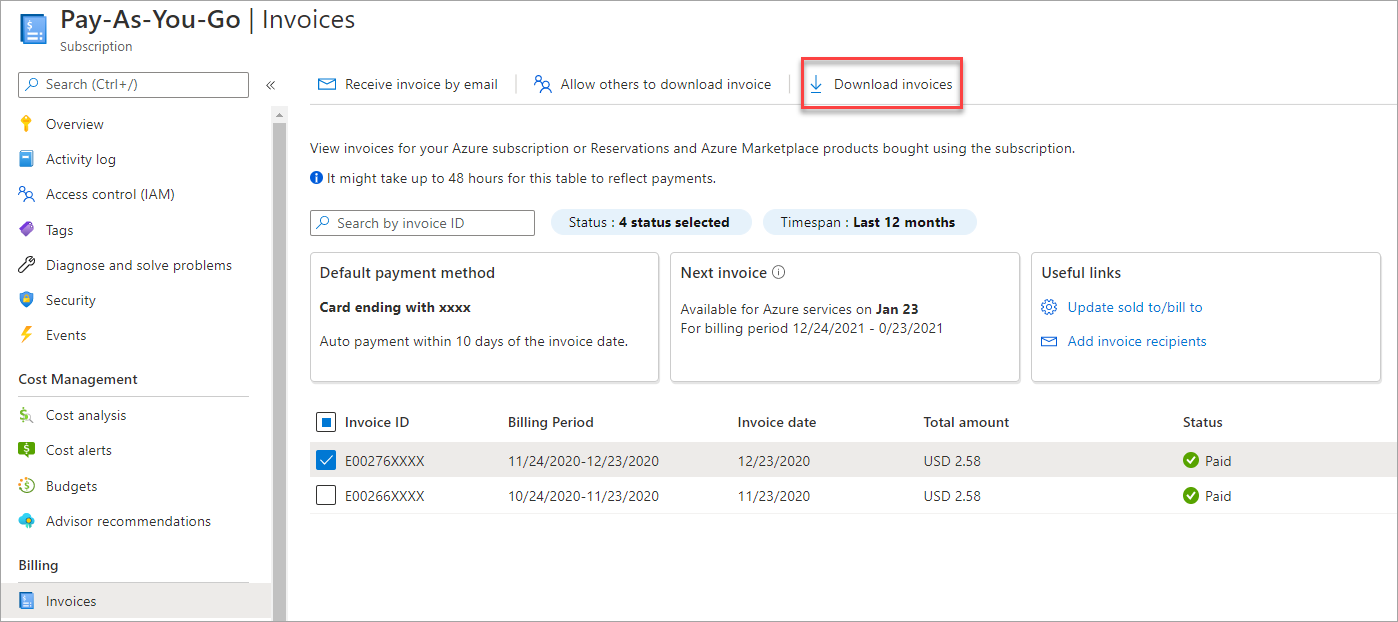
- È anche possibile scaricare una scomposizione giornaliera delle quantità utilizzate e degli addebiti selezionando l'icona di download e quindi il pulsante Prepara il file relativo all'utilizzo di Azure nella sezione Dettagli utilizzo. La preparazione del file CSV potrebbe richiedere alcuni minuti.
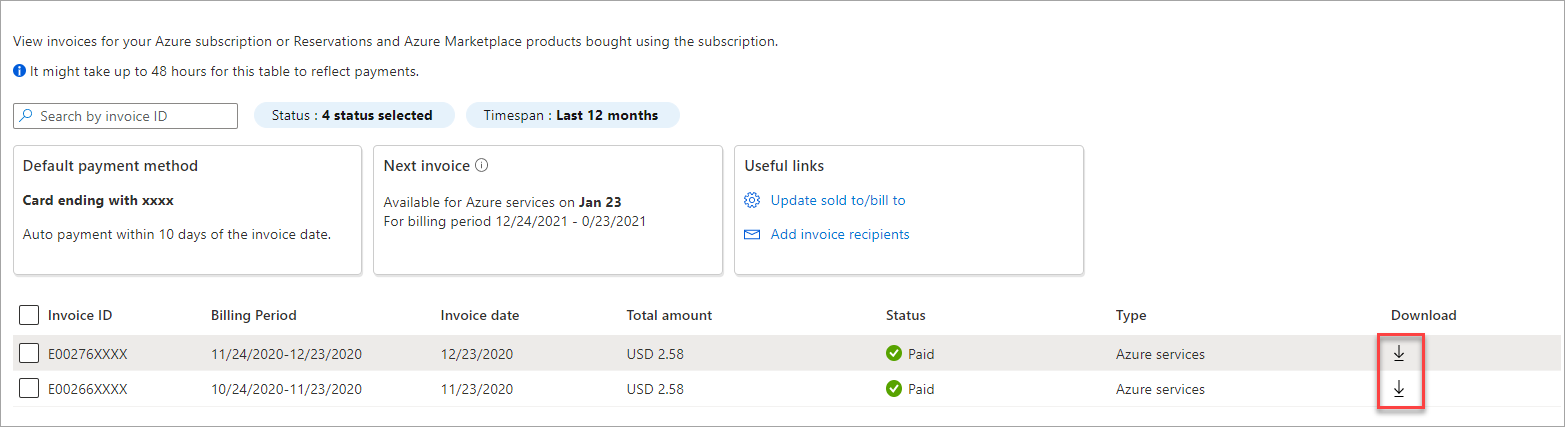
Per altre informazioni sulla fattura, vedere Comprendere la fattura per Microsoft Azure. Per informazioni su come identificare dei costi insoliti, vedere Analizzare gli addebiti imprevisti.
Scarica la fattura del tuo piano di supporto MOSP
Viene generata una fattura in PDF solo per un piano di supporto che appartiene a un account di fatturazione per il Programma Sottoscrizione Microsoft Online. Controllare l'accesso a un account MOSP (Microsoft Online Services Program).
Per scaricare la fattura, è necessario avere il ruolo di amministratore dell'account per la sottoscrizione al piano di supporto.
- Accedere al portale di Azure.
- Cercare Gestione dei costi e fatturazione.
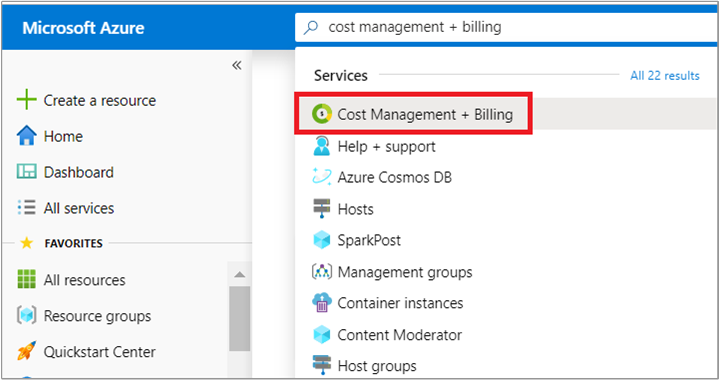
- Selezionare Fatture sul lato sinistro.
- Selezionare la sottoscrizione del piano di supporto.
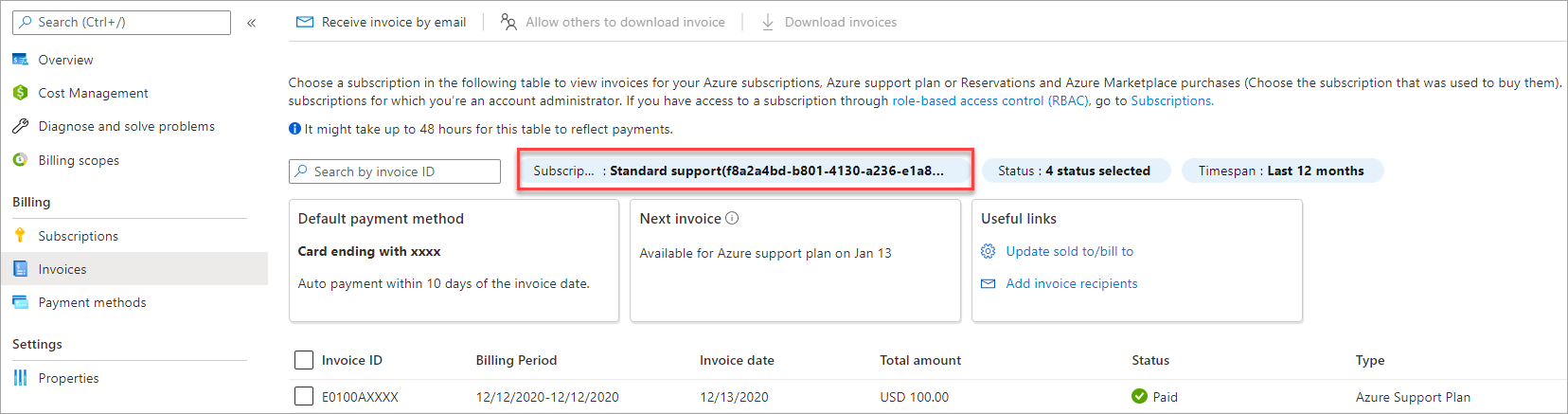
- Selezionare la fattura che si desidera scaricare e quindi selezionare Scarica fatture.
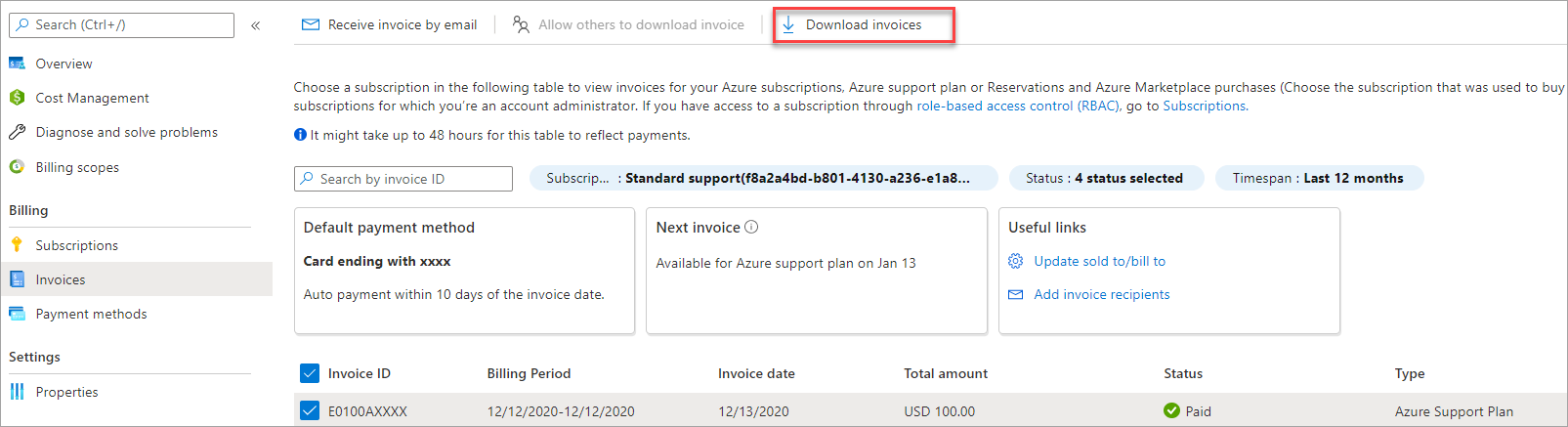
Consentire ad altri utenti di scaricare la fattura della sottoscrizione
Per scaricare una fattura:
- Accedere al portale di Azure come amministratore account per la sottoscrizione.
- Cercare Gestione dei costi e fatturazione.
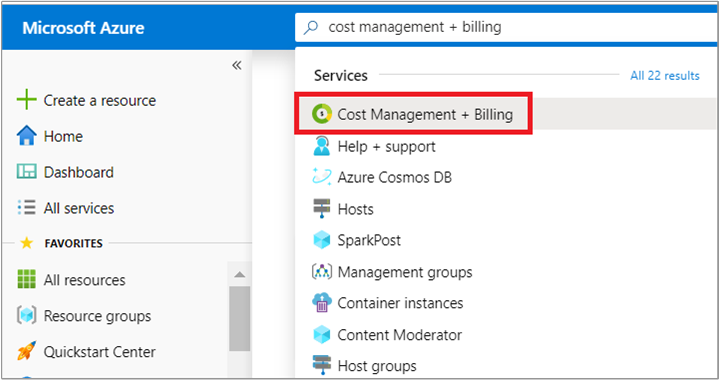
- Selezionare Fatture sul lato sinistro.
- Nella parte superiore della pagina selezionare Modifica dettagli fattura e quindi selezionare Consenti ad altri utenti di scaricare la fattura.

- Selezionare la sottoscrizione per consentire ad altri utenti di scaricare le fatture e quindi selezionare se consentire a utenti e gruppi con accesso a livello di sottoscrizione di scaricare le fatture e quindi selezionare Salva.

Nota
Microsoft non consiglia di condividere informazioni riservate o personali con terze parti. Questa raccomandazione è relativa alla condivisione delle fatture di Azure con una terza parte per le ottimizzazioni dei costi. Per altre informazioni, vedere https://azure.microsoft.com/support/legal/ e https://www.microsoft.com/trust-center.
Ricevere la fattura della sottoscrizione del Programma dei Microsoft Online Services (MOSP) tramite posta elettronica
È necessario avere un ruolo di amministratore dell'account per una sottoscrizione o un piano di supporto per acconsentire esplicitamente a ricevere la fattura in PDF tramite e-mail. Quando si acconsente esplicitamente, è possibile aggiungere altri destinatari per ricevere la fattura tramite posta elettronica. I passaggi seguenti sono relativi alle fatture di sottoscrizione e del piano di supporto.
- Accedere al portale di Azure.
- Passare a Gestione dei costi e fatturazione.
- Se necessario, selezionare un ambito di fatturazione.
- Selezionare Fatture a sinistra.
- Nella parte superiore della pagina selezionare Ricevi fattura tramite e-mail.

- Nella finestra Ricevi fattura tramite e-mail, selezionare la sottoscrizione in cui vengono create le fatture.
- Nell'area Stato selezionare Sì per Ricevi fatture tramite e-mail per i servizi di Azure. Facoltativamente, è possibile selezionare Sì per Invia tramite e-mail le fatture per gli acquisti di Azure Marketplace e di prenotazioni.
- Nell'area Di posta elettronica preferita immettere l'indirizzo di posta elettronica in cui vengono inviate le fatture.
- Facoltativamente, nell'area Destinatari aggiuntivi immettere uno o più indirizzi e-mail.
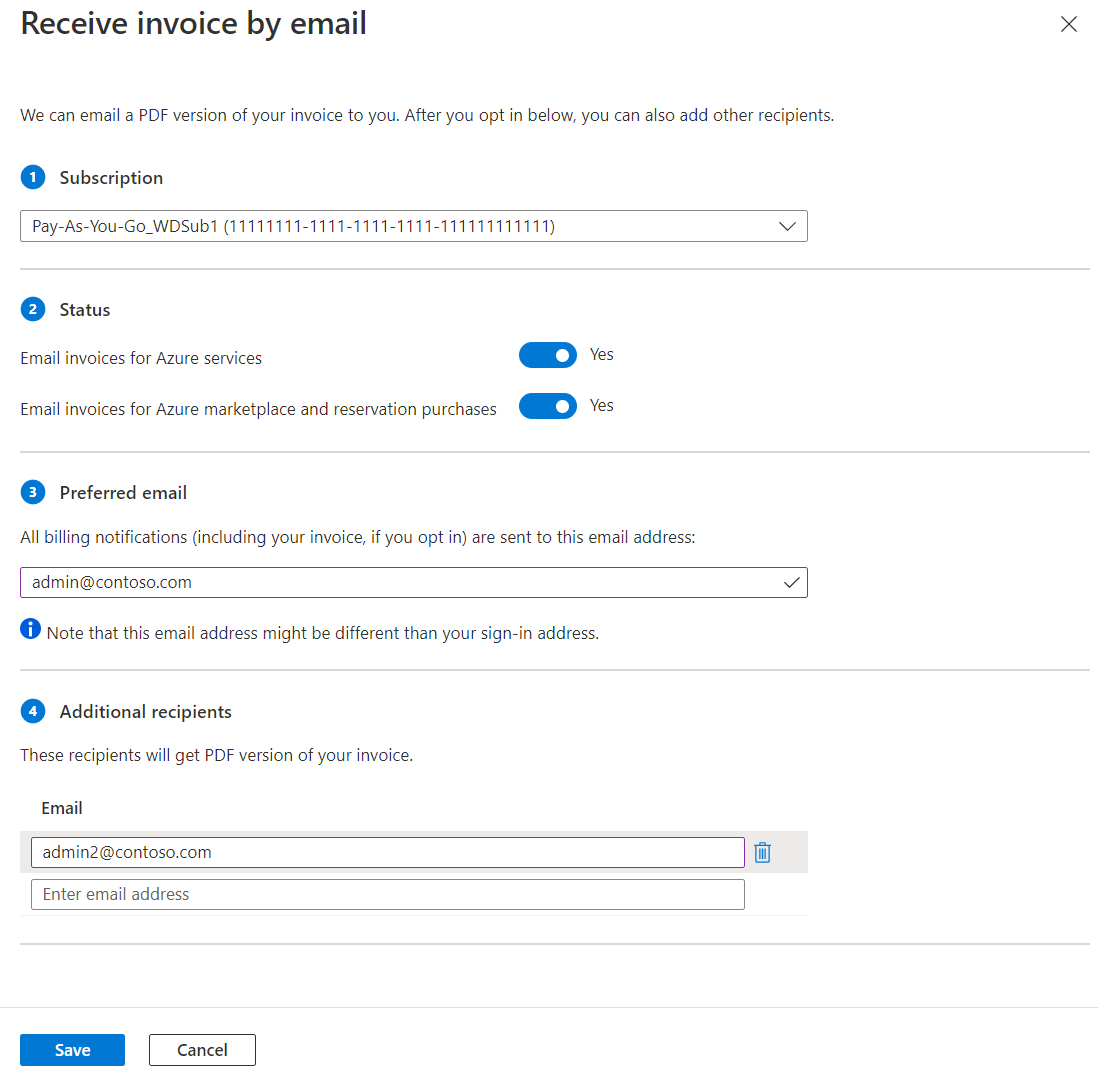
- Seleziona Salva.
Fatture per i conti di fatturazione del Contratto Cliente Microsoft (MCA) e del Contratto Partner Microsoft (MPA)
L'account di fatturazione del Contratto del cliente Microsoft viene creato quando l'organizzazione collabora con un rappresentante Microsoft per firmare un Contratto del cliente Microsoft. Alcuni clienti in determinate aree geografiche che si iscrivono tramite il sito Web di Azure per un account con pagamento in base al consumo o un account Azure gratuito possono anche avere un account di fatturazione per un MCA. Per ulteriori informazioni, vedere Inizia a utilizzare il tuo account di fatturazione MCA.
Un account di fatturazione MPA viene creato per i partner Cloud Solution Provider (CSP) per gestire i loro clienti nella nuova esperienza di commercio. I partner devono avere almeno un cliente con un piano di Azure per gestire il relativo account di fatturazione nel portale di Azure. Per altre informazioni, vedere Introduzione all'account di fatturazione del Contratto Microsoft Partner.
Viene generata una fattura mensile all'inizio del mese per ogni profilo di fatturazione incluso nell'account. La fattura contiene gli addebiti rispettivi per tutte le sottoscrizioni di Azure e gli altri acquisti del mese precedente. Ad esempio, un proprietario della sottoscrizione ha creato azure sub 01 il 5 marzo, azure sub 02 il 10 marzo. È stata acquistata una sottoscrizione di Supporto tecnico di Azure 01 il 28 marzo usando il Profilo di fatturazione 01. Otterrà una singola fattura all'inizio di aprile che contiene gli addebiti sia per le sottoscrizioni di Azure che per il piano di supporto.
Scaricare una fattura del profilo di fatturazione Contratto del cliente Microsoft o Contratto Microsoft Partner
Per scaricare le fatture dal portale di Azure, è necessario avere il ruolo di proprietario, collaboratore, lettore o gestione fatture in un profilo di fatturazione. Gli utenti con un ruolo di proprietario, collaboratore o lettore in un account di fatturazione possono scaricare le fatture per tutti i profili di fatturazione nell'account.
Accedere al portale di Azure.
Cercare Gestione dei costi e fatturazione.
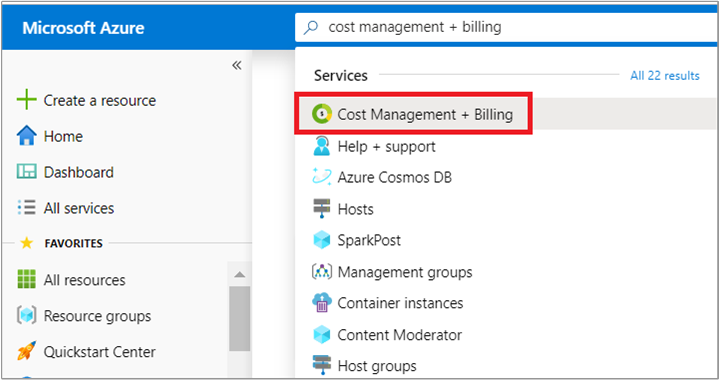
Selezionare Fatture sul lato sinistro.
Nella tabella delle fatture selezionare la fattura da scaricare.
Seleziona Scarica nella parte superiore della pagina.
È anche possibile scaricare un dettaglio giornaliero delle quantità utilizzate e degli addebiti stimati. Sul lato destro di una riga selezionare i puntini di sospensione (...) e quindi selezionare Preparare il file di utilizzo di Azure. In genere, il file di utilizzo è pronto entro 72 ore dall'emissione della fattura. Potrebbero essere necessari alcuni minuti per preparare il file CSV per il download. Quando il file è pronto per il download, viene visualizzata una notifica nel portale di Azure.
Ricevere la fattura del profilo di fatturazione tramite posta elettronica
Per aggiornare la preferenza per la ricezione delle fatture tramite posta elettronica, è necessario disporre di un ruolo di proprietario o di collaboratore sul profilo di fatturazione o sul relativo account di fatturazione. Dopo aver fornito il consenso esplicito, tutti gli utenti con il ruolo proprietario, collaboratore, lettore o gestione fatture in un profilo di fatturazione riceveranno la fattura via e-mail.
Nota
Le funzionalità di fatturazione di invio tramite e-mail e di impostazione dell'indirizzo e-mail di preferenza non sono supportate per i Contratti del cliente Microsoft quando si lavora con un partner Microsoft.
Accedere al portale di Azure.
Cercare Gestione dei costi e fatturazione.
Selezionare Profili di fatturazione sul lato sinistro e quindi selezionare un profilo di fatturazione.
Selezionare Proprietà sul lato sinistro.
Nella sezione Notifiche di fatturazione e fatturazione selezionare Gestisci impostazioni in Impostazioni contatto fattura e pagamento.
Nel riquadro Modifica impostazioni fattura e contatti , in Ottieni fatture negli allegati di posta elettronica, impostare l'interruttore su Sì.
Se necessario, aggiungere altri indirizzi di posta elettronica dei destinatari nel campo Altri destinatari di posta elettronica , quindi selezionare Salva modifiche.
Gestire i contatti di contabilità fornitori
Se si dispone di un tipo di account di fatturazione MCA e lo strumento di pagamento predefinito è assegno o bonifico bancario, è necessario almeno un contatto di Contabilità fornitori. Questo contatto riceverà copie della fattura tramite posta elettronica insieme alle istruzioni e alle richieste di pagamento. Hai il controllo completo per aggiungere, modificare ed eliminare i contatti AP in base alle esigenze. Anche se i ruoli di proprietario, collaboratore e responsabile delle fatture del gruppo di fatturazione continueranno a ricevere email di fattura pronta e ad accedere alle fatture nei portali, non riceveranno rendiconti e promemoria di pagamento. Questi contatti sono facoltativi se lo strumento di pagamento predefinito non è assegno o bonifico.
Accedere al portale di Azure.
Cercare Gestione dei costi e fatturazione.
Selezionare Profili di fatturazione sul lato sinistro e quindi selezionare un profilo di fatturazione.
Selezionare Proprietà sul lato sinistro.
Nella sezione Notifiche di fatturazione e fatturazione selezionare Gestisci impostazioni in Impostazioni contatto fattura e pagamento.
Selezionare Aggiungi contatto contabilità dell'account.
Immettere le informazioni necessarie e selezionare Salva.
L'interruttore Recupera fatture negli allegati di posta elettronica sarà attivato per impostazione predefinita, in modo che i contatti ottengano copie della fattura.
Se necessario, aggiungere eventuali altri indirizzi di posta elettronica del destinatario e quindi selezionare Salva modifiche.
È possibile concedere ad altri utenti l'accesso per la visualizzazione, il download e il pagamento delle fatture assegnando a tali utenti il ruolo di gestione fatture per un profilo di fatturazione del Contratto del cliente Microsoft o del Contratto Microsoft Partner. Se si è scelto di ricevere la fattura tramite posta elettronica, gli utenti ricevono anche le fatture tramite posta elettronica.
- Accedere al portale di Azure.
- Cercare Gestione dei costi e fatturazione.
- Selezionare Profili di fatturazione sul lato sinistro. Nell'elenco dei profili di fatturazione selezionare il profilo di fatturazione al quale si vuole assegnare un ruolo di gestione fatture.

- Selezionare Controllo di accesso (IAM) sul lato sinistro e quindi selezionare Aggiungi nella parte superiore della pagina.
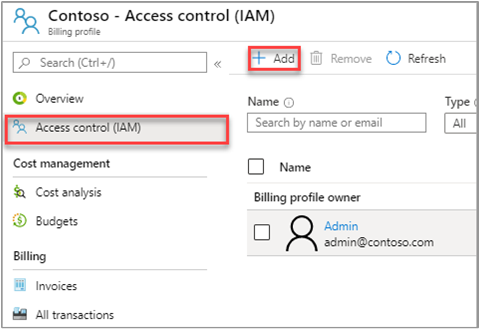
- Nell'elenco a discesa Ruolo selezionare Gestione fatture. Immettere l'indirizzo di posta elettronica dell'utente che ottiene l'accesso. Selezionare Salva per assegnare il ruolo.
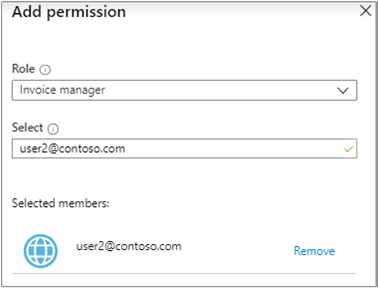
Condividi la fattura del tuo profilo di fatturazione
Potrebbe essere necessario inviare la fattura mensile al team della contabilità o a un altro dei propri indirizzi e-mail. È possibile eseguire questa operazione senza concedere al team della contabilità o all'indirizzo e-mail secondario l'accesso al profilo di fatturazione.
- Accedere al portale di Azure.
- Cercare Gestione dei costi e fatturazione.
- Selezionare Fatture a sinistra dello schermo e quindi selezionare Preferenze di invio fatture tramite email nella parte superiore della pagina.
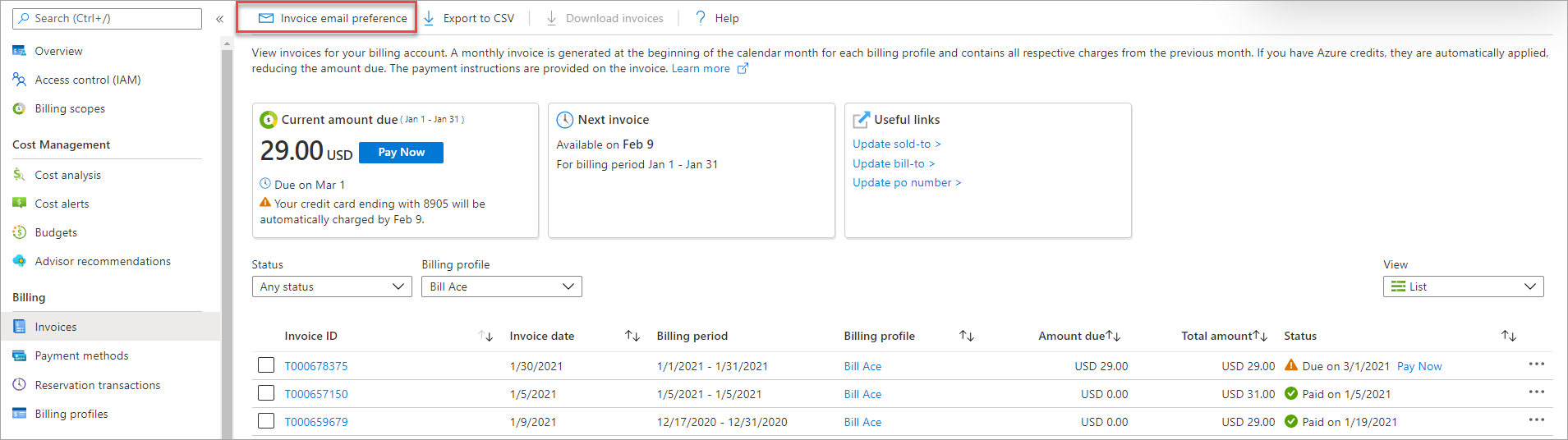
- Se sono presenti più profili di fatturazione, selezionarne uno.
- additional Nella sezione destinatari aggiungere gli indirizzi di posta elettronica per ricevere le fatture.
- Seleziona Salva.
Supporto di Azure per enti pubblici per le fatture
Gli utenti di Azure per enti pubblici usano gli stessi tipi di contratto degli altri utenti di Azure.
I clienti di Azure per enti pubblici non possono richiedere la fattura tramite e-mail. Possono solo scaricarla.
Per scaricare la fattura, seguire i passaggi precedenti in Scaricare la fattura della sottoscrizione di Azure mosp.
Perché la fattura non è visualizzata
Potrebbero esserci diversi motivi per cui non è visualizzata alcuna fattura:
La fattura non è ancora pronta
Sono passati meno di trenta giorni dalla data della sottoscrizione di Azure.
Azure fattura alcuni giorni dopo la fine del periodo di fatturazione. È quindi possibile che una fattura non sia ancora stata generata.
Non si è autorizzati a visualizzare le fatture.
Se si dispone di un account di fatturazione MCA o MPA, è necessario disporre di un ruolo Proprietario, Collaboratore, Lettore o Responsabile delle fatture in un profilo di fatturazione. In alternativa, è necessario disporre di un ruolo Proprietario, Collaboratore o Lettore nell'account di fatturazione per visualizzare le fatture.
Per altri account di fatturazione, è possibile che le fatture non vengano visualizzate se non si è l'amministratore dell'account.
L'account non supporta una fattura.
In base a un accordo del Programma Servizi Online di Microsoft (MOSP), si riceve una fattura solo se l'utilizzo supera l'importo del credito mensile. Questa situazione si verifica quando si è sottoscritto un account gratuito di Azure o si dispone di una sottoscrizione che include un credito mensile.
Se si ha un account di fatturazione per un Contratto del cliente Microsoft o un Contratto Microsoft Partner, si riceverà sempre una fattura.
È possibile accedere alla fattura tramite un altro account.
- Questa situazione si verifica in genere quando si seleziona un collegamento nel messaggio e-mail in cui viene chiesto di visualizzare la fattura nel portale. Si seleziona il collegamento e viene visualizzato il messaggio di errore
We can't display your invoices. Please try again. Verificare di aver eseguito l'accesso con l'indirizzo di posta elettronica che dispone delle autorizzazioni per visualizzare le fatture.
- Questa situazione si verifica in genere quando si seleziona un collegamento nel messaggio e-mail in cui viene chiesto di visualizzare la fattura nel portale. Si seleziona il collegamento e viene visualizzato il messaggio di errore
È possibile accedere alla fattura tramite un'identità diversa.
- Alcuni clienti hanno due identità con lo stesso indirizzo di posta elettronica, un account aziendale e un account Microsoft. In genere, solo una delle identità dispone delle autorizzazioni per visualizzare le fatture. Se si accede con l'identità che non dispone dell'autorizzazione, non si potranno vedere le fatture. Verificare che l'identità usata per l'accesso sia corretta.
Hai effettuato l'accesso al tenant errato di Microsoft Entra.
L'account di fatturazione è associato a un tenant di Microsoft Entra. Se si è connessi a un tenant non corretto, non viene visualizzata la fattura per le sottoscrizioni nell'account di fatturazione. Verificare di aver eseguito l'accesso al tenant di Microsoft Entra corretto. Se non è stato effettuato l'accesso al tenant corretto, usare la procedura seguente per cambiare il tenant nel portale di Azure:
Selezionare l'indirizzo di posta elettronica nella parte in alto a destra della pagina.
Selezionare Cambia directory.
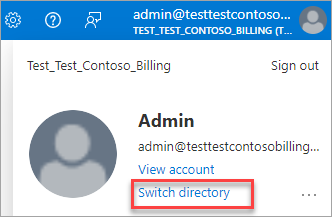
Selezionare Passa a per una directory dalla sezione Tutte le directory.
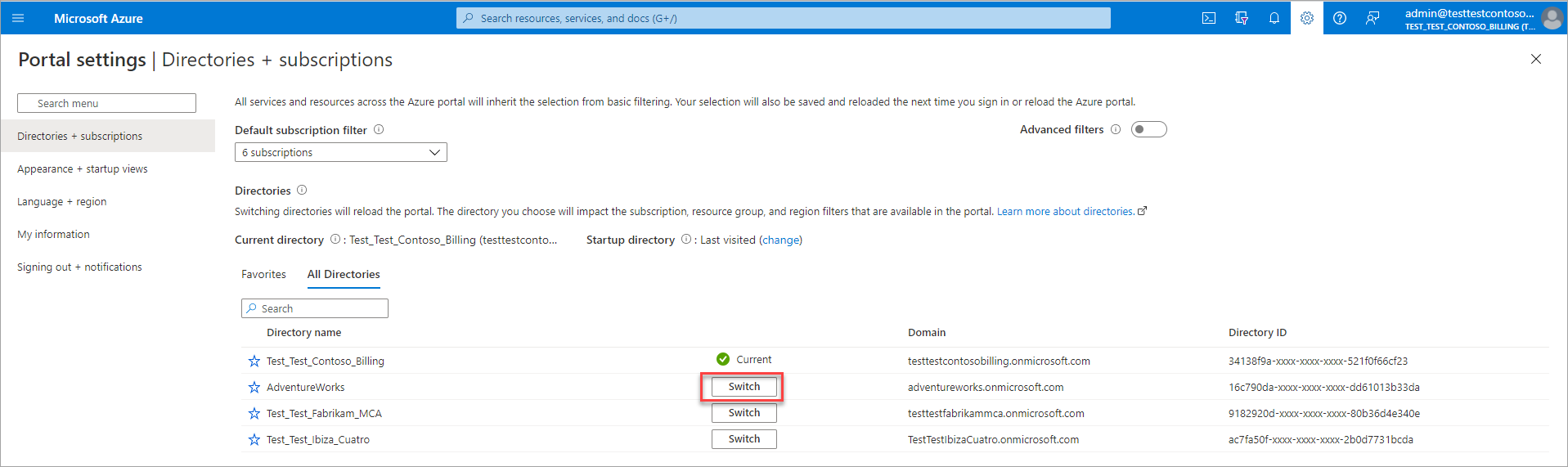
Richiesta di assistenza Contattaci.
In caso di domande o per assistenza, creare una richiesta di supporto.
Contenuto correlato
Per altre informazioni sulla fattura e sugli addebiti, vedere:
- Visualizzare e scaricare l'utilizzo e gli addebiti di Microsoft Azure
- Comprendere la fattura per Microsoft Azure
- Informazioni sui termini della fattura di Azure
Se si dispone di un Contratto del cliente Microsoft, vedere: